01 要完成的功能任务
(1)组态王与SQL数据库建立连接将数据存入数据库中;
(2)使用组态王查询数据库中存储的数据并显示在列表中。
02 软件
组态王7.5、SQL server 2016
03 实现方法
1、组态王新建工程,然后新建记录体(图1所示)


2、建表格模板(创建数据库表格用的)如图2所示:

3、SQL server数据库新建数据库如图3所示:
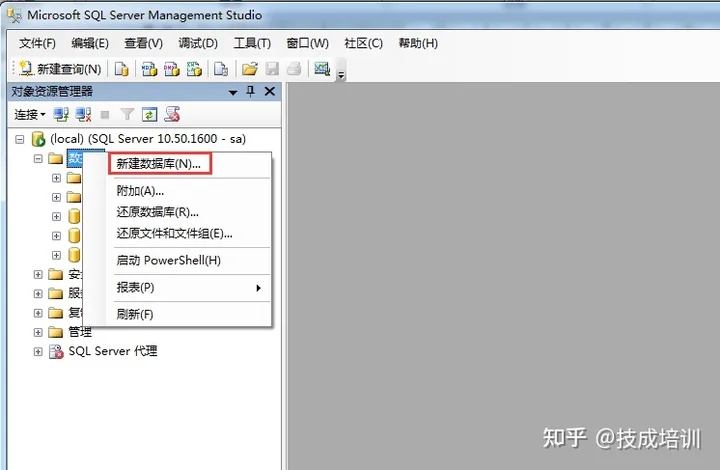
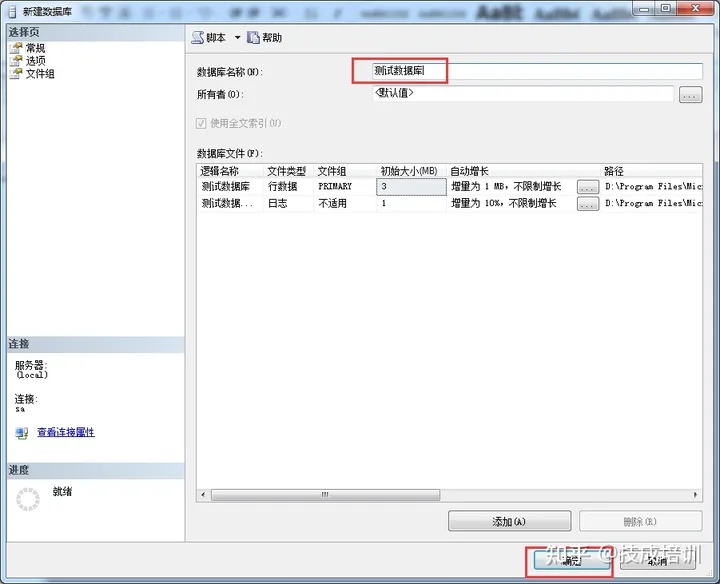
4、创建ODBC数据源,如图4所示:
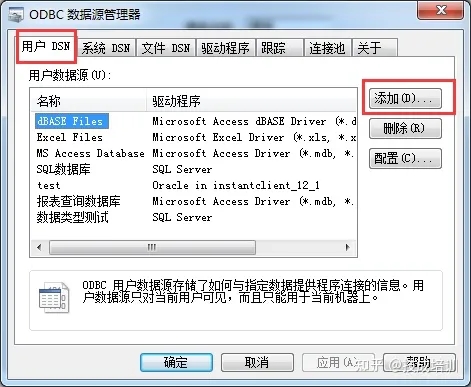

本地数据库就选择loacl,其他电脑的数据库,就选择对应的计算机
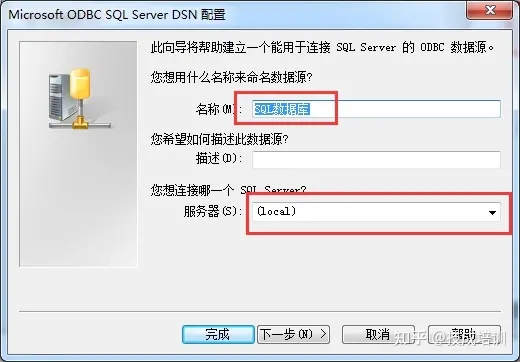

默认数据库选择自己新建的数据库

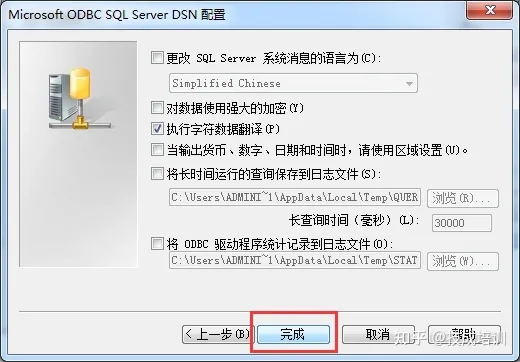

5、组态王连接数据库,新建数据库表格,如图5所示:

然后运行组态王,就会连接数据库,并在数据库中建名为“sql数据库表”的一个表格
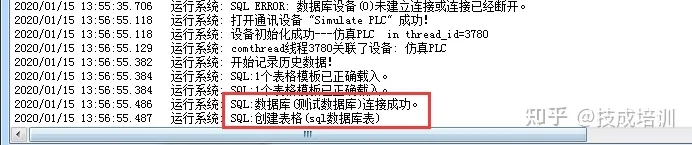

6、往数据库中插入数据,DeviceID需要在组态王中建立对于的内部变量,如图6所示:

7、数据库查询
(1)ado控件关联数据源

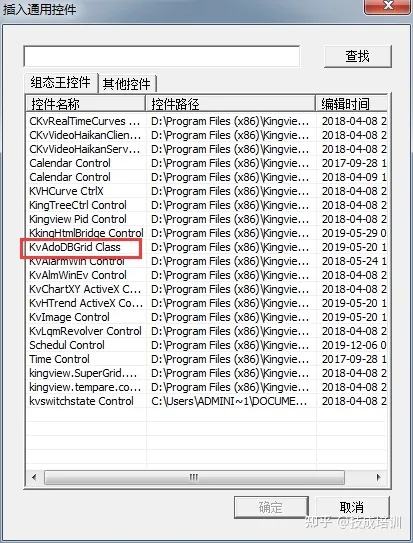


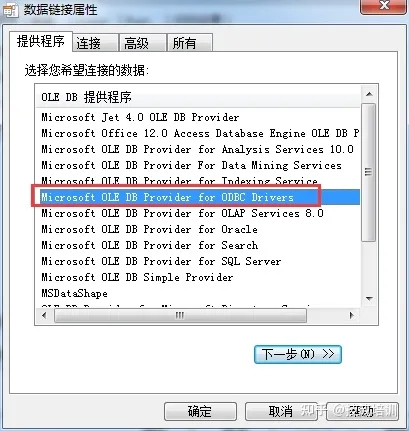

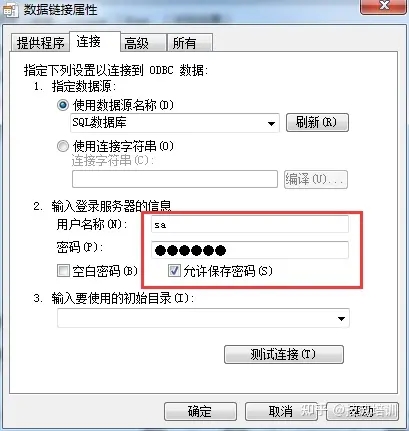


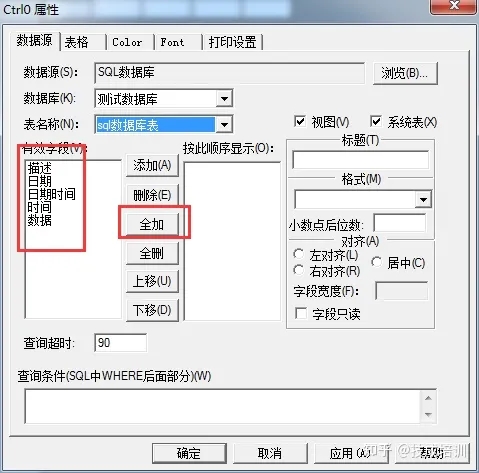
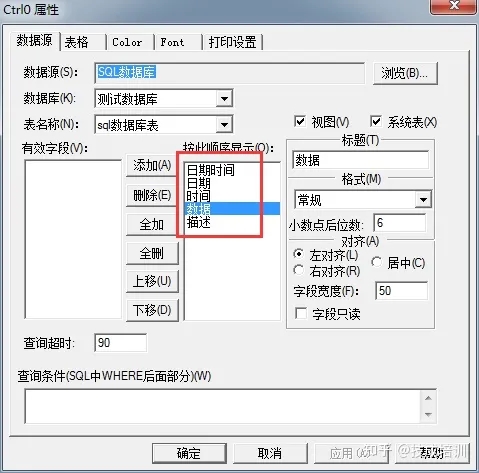

(2)全部查询
创建按钮,更名为“全部查询”如下图7所示:
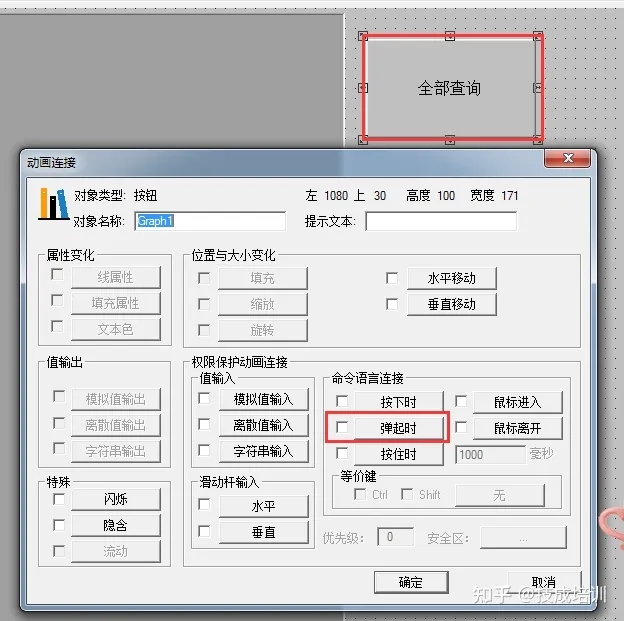
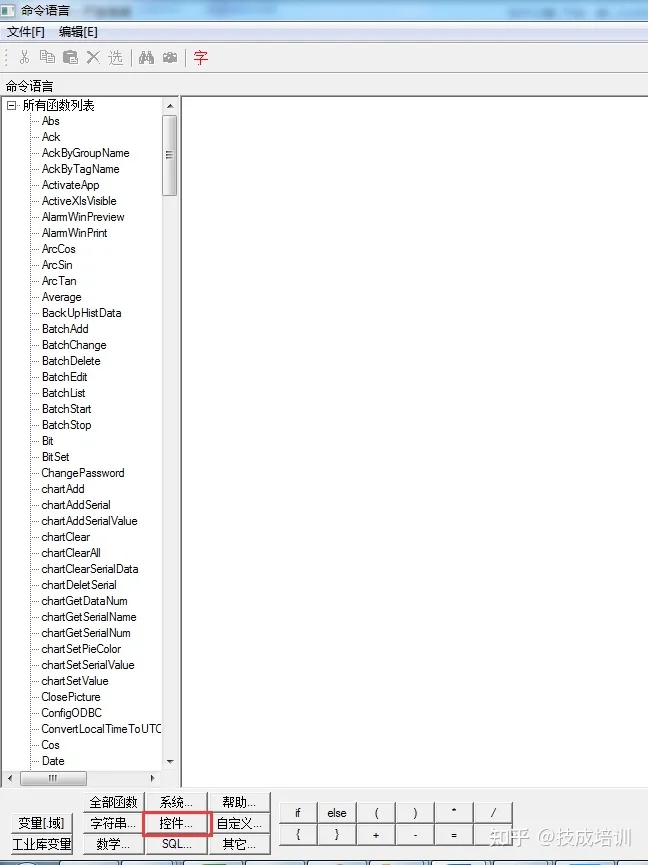
Ctrl0是ado控件的名称,双击ado控件就可以看到控件的名称

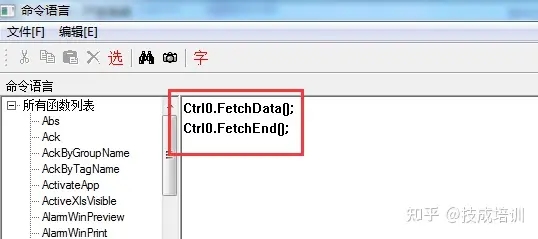
脚本执行后就会把数据库中所有的数据查询出来
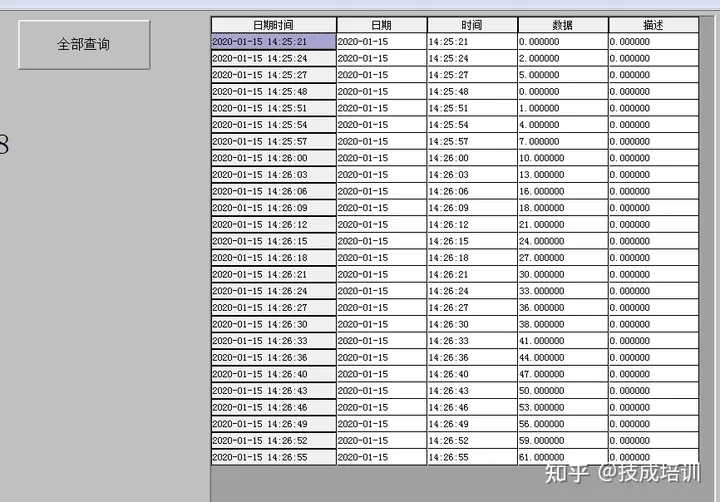
(3)日历控件查询数据库
a.创建日历控件
微软日历控件(电脑上要装office才行),插入通用控件-其他控件

如果微软的日历控件创建不了。可以尝试注册一下,先找到控件所在的路径
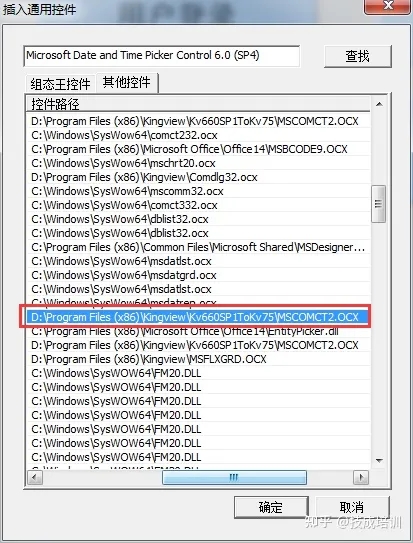
然后以管理员身份运行cmd,输入指令regsvr32进行注册,路径前后加双引号(英文状态下)

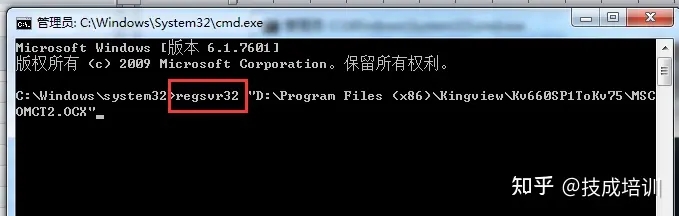
如果注册之后还是不能用,就使用亚控自己开发的日历控件
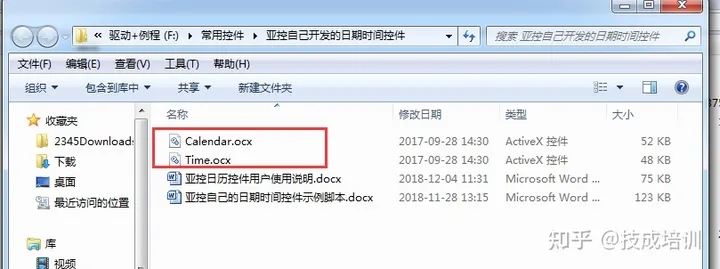
将两个文件复制到组态王的安装路径下,然后手动注册(和上面方法一致),插入通用控件—组态王控件,上面的是日期控件,下面的是时间控件

日历控件写脚本
双击日历控件-事件-change,双击后面的关联函数,先写开始
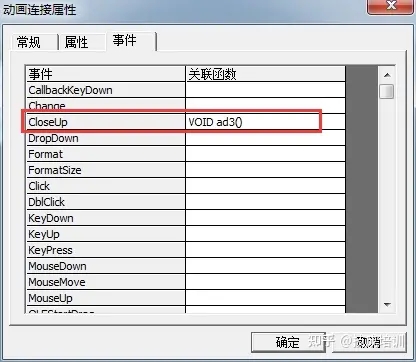
函数申明自己填写,比如A()
开始日期
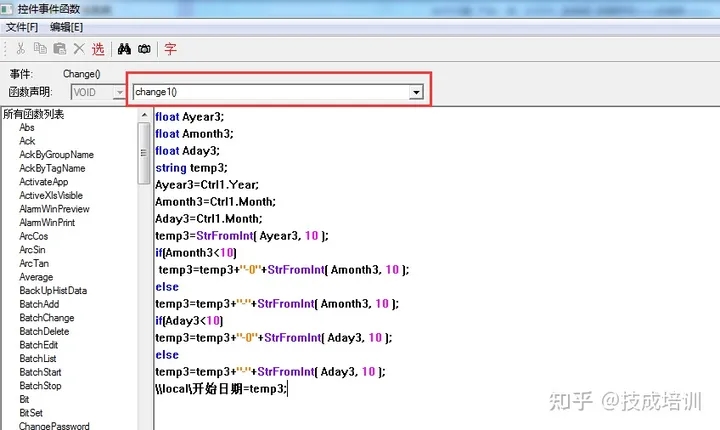
结束日期
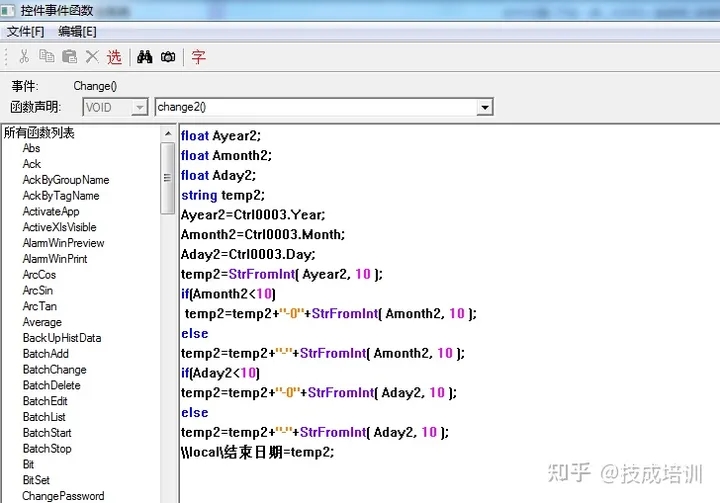
查询脚本,按日期查询,按日期降序排列
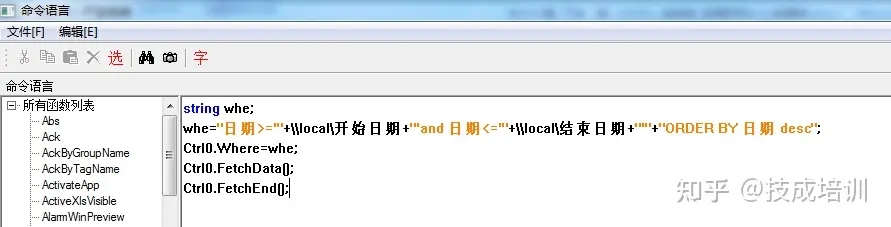
04 总结
以上为组态王7.5与sql数据库交互的全部流程,以上使用名称为测试名称,实际工程项目时按自身使用需求更改。数据库对应版本较多,但操作流程是通用的。